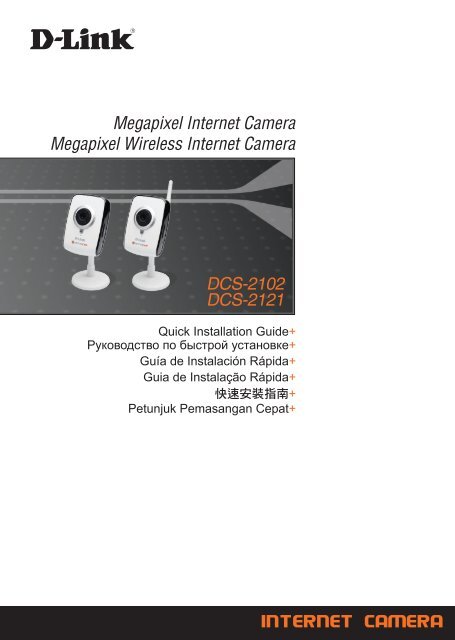Create successful ePaper yourself
Turn your PDF publications into a flip-book with our unique Google optimized e-Paper software.
Quick Installation Guide<br />
<strong>DCS</strong>-2102 Megapixel Internet Camera<br />
<strong>DCS</strong>-<strong>2121</strong> Megapixel Wireless Internet Camera<br />
Package Contents<br />
If any of the items are missing, please contact your retailer.<br />
<strong>DCS</strong>-2102<br />
or <strong>2121</strong><br />
Internet<br />
camera<br />
CD-ROM<br />
with<br />
manual<br />
and<br />
software<br />
Category 5<br />
Ethernet cable<br />
Hardware Installation<br />
2<br />
Power<br />
adapter<br />
Connect the Wireless Antenna (<strong>DCS</strong>-<strong>2121</strong> only)<br />
Screw the Wireless antenna onto the Internet camera’s antenna connector.<br />
Connect the Ethernet Cable<br />
Connect the Ethernet cable to the Internet camera’s Ethernet port<br />
and attach the other end of the cable to the network.<br />
Note: This step is necessary to configure <strong>DCS</strong>-<strong>2121</strong>.<br />
Attach the Power Adapter<br />
Attach the power adapter to the Internet camera’s power socket and<br />
connect it to a power outlet.<br />
The camera’s LED will light red when it receives power.<br />
The LED will light green after the camera connects to the network.<br />
The LED will flash green while accessing the camera.<br />
Please refer to the Manual on the CD to install the software utility<br />
and finish installation.<br />
Camera<br />
stand<br />
Wireless<br />
antenna<br />
(<strong>DCS</strong>-212<br />
1 only)
Frequently Asked Questions<br />
Q: How do I configure my <strong>DCS</strong>-2102/<strong>DCS</strong>-<strong>2121</strong> without the CD?<br />
A: Connect your PC to the router using an Ethernet cable. Log on to D-Link support site<br />
http://support.dlink.com.tw. Download the Setup Wizard SE utility from the<br />
<strong>DCS</strong>-2102/<strong>DCS</strong>-<strong>2121</strong> section under technical support. Install and run the Setup<br />
Wizard SE utility. Your camera should be detected automatically. Either use the<br />
Wizard included in the utility to configure the device or click on Link to access the<br />
devices directly. The default username is ‘admin’. The default password is blank. If<br />
you have changed the password and can not remember it, you will need to reset the<br />
<strong>DCS</strong>-2102/<strong>DCS</strong>-<strong>2121</strong> to set the password back to blank (leave the field blank).<br />
If the <strong>DCS</strong>-2102/<strong>DCS</strong>-<strong>2121</strong> cannot find a DHCP server, the default IP address is<br />
http://192.168.0.20.<br />
Q: How do I reset my <strong>DCS</strong>-2102/<strong>DCS</strong>-<strong>2121</strong> to factory default settings?<br />
A: Ensure the <strong>DCS</strong>-2102/<strong>DCS</strong>-<strong>2121</strong> is powered on. Push and hold a paperclip in the reset<br />
hole for 10 seconds, then release it. The camera should be back to factory default<br />
settings.<br />
Q: If I don't have a router, how do I install the camera?<br />
A: Connect the camera directly to the computer’s Ethernet port. You need to assign your<br />
computer a static IP address in range with the camera, such as 192.168.0.1. You can<br />
then access and setup the device via the default IP address of http://192.168.0.20.<br />
Q: Why does my <strong>DCS</strong>-<strong>2121</strong> not connect to my wireless network after it has been set<br />
up?<br />
A: After you have enabled and configured the wireless connection, disconnect the Ethernet<br />
connection between the <strong>DCS</strong>-<strong>2121</strong> and your computer. Wait 60 seconds and the<br />
device will connect to the configured wireless connection automatically.<br />
Q: How do I set up my camera using WPS (Wi-Fi Protected Setup)?<br />
A: WPS must first be enabled on your network, using your wireless router or access point.<br />
First, attach the power adapter to the camera. Second, hold down the WPS button on<br />
the back of the camera (at the top) for 3 seconds. Third, after the camera’s LED flashes<br />
blue, press the WPS button on your router or access point to activate WPS. The<br />
camera’s LED will stop flashing and light solid blue after WPS activates successfully.<br />
The camera will also automatically reboot after WPS activates successfully.<br />
For further troubleshooting, please refer to the Manual on the CD.<br />
3
Technical Support<br />
You can find software updates and user documentation on the D-Link<br />
website.<br />
Tech Support for customers in<br />
Australia:<br />
Tel: 1300-766-868<br />
Monday to Friday 8:00am to 8:00pm EST<br />
Saturday 9:00am to 1:00pm EST<br />
http://www.dlink.com.au<br />
e-mail: support@dlink.com.au<br />
India:<br />
Tel: 1800-222-002<br />
Monday to Friday 9:30AM to 7:00PM<br />
http://www.dlink.co.in/support/productsupport.aspx<br />
Indonesia, Malaysia, Singapore and Thailand:<br />
Tel: +62-21-5731610 (Indonesia)<br />
Tel: 1800-882-880 (Malaysia)<br />
Tel: +65 66229355 (Singapore)<br />
Tel: +66-2-719-8978/9 (Thailand)<br />
Monday to Friday 9:00am to 6:00pm<br />
http://www.dlink.com.sg/support/<br />
e-mail: support@dlink.com.sg<br />
Korea:<br />
Tel: +82-2-890-5496<br />
Monday to Friday 9:00am to 6:00pm<br />
http://www.d-link.co.kr<br />
e-mail: lee@d-link.co.kr<br />
New Zealand:<br />
Tel: 0800-900-900<br />
Monday to Friday 8:30am to 8:30pm<br />
Saturday 9:00am to 5:00pm<br />
http://www.dlink.co.nz<br />
e-mail: support@dlink.co.nz
Technical Support<br />
You can find software updates and user documentation on the D-Link website.<br />
Tech Support for customers in<br />
Egypt:<br />
Tel: +202-2919035 or +202-2919047<br />
Sunday to Thursday 9:00am to 5:00pm<br />
http://support.dlink-me.com<br />
e-mail: amostafa@dlink-me.com<br />
Iran:<br />
Tel: +98-21-88822613<br />
Sunday to Thursday 9:00am to 6:00pm<br />
http://support.dlink-me.com<br />
e-mail: support.ir@dlink-me.com<br />
Israel:<br />
Tel: +972-9-9715701<br />
Sunday to Thursday 9:00am to 5:00pm<br />
http://www.dlink.co.il/support/<br />
e-mail: support@dlink.co.il<br />
Pakistan:<br />
Tel: +92-21-4548158 or +92-21-4548310<br />
Sunday to Thursday 9:00am to 6:00pm<br />
http://support.dlink-me.com<br />
e-mail: support.pk@dlink-me.com<br />
South Africa and Sub Sahara Region:<br />
Tel: +27-12-665-2165<br />
08600 DLINK (for South Africa only)<br />
Monday to Friday 8:30am to 9:00pm South Africa Time<br />
http://www.d-link.co.za<br />
Turkey:<br />
Tel: +90-212-2895659<br />
Monday to Friday 9:00am to 6:00pm<br />
http://www.dlink.com.tr<br />
e-mail: turkiye@dlink-me.com<br />
e-mail: support@d-link.co.za<br />
U.A.E and North Africa:<br />
Tel: +971-4-391-6480 (U.A.E)<br />
Sunday to Wednesday 9:00am to 6:00pm GMT+4<br />
Thursday 9:00am to 1:00pm GMT+4<br />
http://support.dlink-me.com<br />
e-mail: support@dlink-me.com
Руководство по быстрой установке<br />
<strong>DCS</strong>-2102 мегапиксельная Интернет-камера<br />
<strong>DCS</strong>-<strong>2121</strong> беспроводная мегапиксельная Интернет-камера<br />
Комплект поставки<br />
Если что из перечисленного отсутствует, обратитесь, пожалуйста, к поставщику.<br />
Интернет-кам<br />
ера<br />
<strong>DCS</strong>-2102<br />
или <strong>2121</strong><br />
Компакт-диск<br />
с<br />
руководством<br />
пользователя<br />
и ПО<br />
Ethernet 5<br />
категории<br />
6<br />
Адаптер<br />
питания<br />
Подставк<br />
а<br />
Установка аппаратного обеспечения<br />
Подключение беспроводной антенны (только для <strong>DCS</strong>-<strong>2121</strong>)<br />
Подключите беспроводную антенну к разъему Интернет-камеры.<br />
Подключение кабеля Ethernet<br />
Подключите один конец кабеля Ethernet к разъему Ethernet,<br />
расположенному на задней панели Интернет-камеры, а другой конец<br />
кабеля - к сети.<br />
Примечание: Данный шаг необходим для настройки <strong>DCS</strong>-<strong>2121</strong>.<br />
Подключение адаптера питания<br />
Подключите адаптер питания к разъему питания Интернет-камеры<br />
и подключите к розетке питания.<br />
Индикатор камеры будет гореть красным светом при получении<br />
питания.<br />
Индикатор будет гореть зеленым после подключения камеры к<br />
сети.<br />
Индикатор загорится зеленым во время доступа к камере.<br />
За подробной информацией по установке утилиты и завершения<br />
установки, пожалуйста, обратитесь к руководству пользователя на<br />
компакт-диске.<br />
Беспровод<br />
ная<br />
антенна<br />
(только для<br />
<strong>DCS</strong>-<strong>2121</strong>)
Часто задаваемые вопросы<br />
В: Как настроить камеру <strong>DCS</strong>-2102/<strong>DCS</strong>-<strong>2121</strong> без компакт-диска?<br />
О: Подключите компьютер к маршрутизатору с помощью кабеля Ethernet. Зайдите на<br />
сайт поддержки D-Link: http://dlink.ru. Загрузите утилиту Setup Wizard SE из<br />
раздела технической поддержки <strong>DCS</strong>-2102/<strong>DCS</strong>-<strong>2121</strong>. Установите и запустите<br />
утилиту Setup Wizard SE. Камера должна быть обнаружена автоматически. Можно<br />
использовать мастер установки, входящий в утилиту для настройки устройства<br />
или нажать на Link для непосредственного доступа к устройству. Имя<br />
пользователя по умолчанию ‘admin’. Пароль по умолчанию ‘ ’ (оставьте поле<br />
пустым). Если пароль был изменен и забыт, то необходимо перезагрузить<br />
<strong>DCS</strong>-2102/<strong>DCS</strong>-<strong>2121</strong> для установки пароля ‘ ’ (пустое поле).<br />
Если <strong>DCS</strong>-2102/<strong>DCS</strong>-<strong>2121</strong> не может найти DHCP-сервер, введите IP-адрес по<br />
умолчанию: http://192.168.0.20<br />
В: Как восстановить в <strong>DCS</strong>-2102/<strong>DCS</strong>-<strong>2121</strong> настройки по умолчанию?<br />
О: Убедитесь, что <strong>DCS</strong>-2102/<strong>DCS</strong>-<strong>2121</strong> включена. С помощью скрепки нажмите и<br />
удерживайте кнопку Reset в течение 10 секунд. Камера должна вернуться к<br />
заводским настройкам по умолчанию.<br />
В: Как установить камеру, если нет маршрутизатора?<br />
О: Подключите камеру непосредственно к порту Ethernet компьютера. Необходимо<br />
назначить компьютеру статический IP-адрес из того же диапазона адресов, что и<br />
камера, например 192.168.0.1. Можно получить доступ к настройкам устройства<br />
через IP-адрес по умолчанию http://192.168.0.20.<br />
В: Почему <strong>DCS</strong>-<strong>2121</strong> не подключается к беспроводной сети после настройки<br />
камеры?<br />
О: После включения и настройки беспроводного соединения, отключите Ethernet –<br />
соединение между <strong>DCS</strong>-<strong>2121</strong> и компьютером. Подождите 60 секунд, и устройство<br />
автоматически подключится к настроенному беспроводному соединению.<br />
В: Как настроить камеру с функцией WPS (Wi-Fi Protected Setup)?<br />
О: С помощью беспроводного маршрутизатора или точки доступа необходимо<br />
включить функцию WPS в сети. Подключите адаптер питания к камере. Затем<br />
нажмите и удерживайте кнопку WPS на задней панели камеры в течение 3 секунд.<br />
После чего индикатор камеры загорится синим светом, нажмите кнопку WPS на<br />
маршрутизаторе или точке доступа для активации функции WPS. После<br />
активации индикатор камеры прекратит мигать и начнет гореть устойчивым синим<br />
светом, затем камера автоматически перезагрузится.<br />
За дополнительной информацией о поиске неисправностей, обратитесь, пожалуйста,<br />
к руководству пользователя на компакт-диске.<br />
7
Техническая поддержка<br />
Обновления программного обеспечения и<br />
документация доступны на Интернет-сайте D-Link.<br />
D-Link предоставляет бесплатную поддержку для<br />
клиентов в течение гарантийного срока.<br />
Клиенты могут обратиться в группу технической<br />
поддержки D-Link по телефону или через Интернет.<br />
Техническая поддержка D-Link:<br />
(495) 744-00-99<br />
Техническая поддержка через Интернет<br />
http://www.dlink.ru<br />
email: support@dlink.ru
NOTES<br />
9
Guía de Instalación Rápida<br />
<strong>DCS</strong>-2102 Cámara Internet Megapixel<br />
<strong>DCS</strong>-<strong>2121</strong> Cámara Internet Inalámbrica Megapixel<br />
Contenido del Paquete<br />
Si nota que falta algún artículo, favor contáctese con su Vendedor.<br />
Cámara<br />
Internet<br />
<strong>DCS</strong>-2102 ó<br />
<strong>2121</strong><br />
CD-ROM<br />
con<br />
Manuales<br />
y Software<br />
Cable<br />
Ethernet<br />
Categoría 5<br />
Instalación del Equipo<br />
10<br />
Adaptador<br />
de Energía<br />
Soporte<br />
Cámara<br />
Conecte la Antena Inalámbrica (Solo <strong>DCS</strong>-<strong>2121</strong>)<br />
Atornille la antena inalámbrica en el conector de antena de la cámara Internet.<br />
Conecte el cable Ethernet<br />
Conecte el cable Ethernet al Puerto Ethernet de la Cámara Internet<br />
y conecte el otro extremo del cable en su Red.<br />
Nota: Este paso es necesario para configurar la cámara <strong>DCS</strong>-<strong>2121</strong>.<br />
Conecte el Adaptador de Energía<br />
Conecte el Adaptador de Energía al conector de la Cámara Internet, y<br />
conéctelo a la salida de energía.<br />
El LED de la cámara se encenderá Rojo cuando la cámara reciba poder.<br />
El LED se volverá Verde después que la cámara se conecte a la Red. El<br />
LED parpadeará Verde cuando se acceda a la cámara.<br />
Por favor revise el Manual en el CD para Instalar el Utilitario y finalice la<br />
Instalación.<br />
Antena<br />
Inalámbrica<br />
(Solo<br />
<strong>DCS</strong>-<strong>2121</strong>)
Preguntas Frecuentes<br />
P: ¿Cómo configuro mi <strong>DCS</strong>-2102/<strong>DCS</strong>-<strong>2121</strong> sin el CD?<br />
R: Conecte su PC al router usando un cable Ethernet.<br />
Ingrese al sitio de soporte de D-Link en http://support.dlink.com.tw. Descargue el<br />
programa Setup Wizard utility SE desde la sección <strong>DCS</strong>-2102/<strong>DCS</strong>-<strong>2121</strong> bajo soporte<br />
técnico.<br />
Instale y ejecute el programa Setup Wizard utility SE. Su cámara debería ser<br />
detectada automáticamente. Con el programa Wizard incluido en el utilitario puede<br />
configurar el dispositivo o haga click en el Link para acceder al dispositivo<br />
directamente.<br />
El nombre de usuario por defecto es ‘admin’. La clave por defecto se deja en blanco.<br />
SI ha cambiado la clave y no puede recordarla, necesitará hacer un reset del<br />
<strong>DCS</strong>-2102/<strong>DCS</strong>-<strong>2121</strong> para configurar la clave en blanco (dejar el campo en blanco).<br />
Si la cámara <strong>DCS</strong>-2102/<strong>DCS</strong>-<strong>2121</strong> no puede encontrar un servidor DHCP, la dirección IP<br />
por defecto es http://192.168.0.20.<br />
P: ¿Cómo hago un reset de mi <strong>DCS</strong>-2102/<strong>DCS</strong>-<strong>2121</strong> a la configuración por defecto de<br />
fábrica?<br />
R: Asegúrese de que la cámara <strong>DCS</strong>-2102/<strong>DCS</strong>-<strong>2121</strong> esté encendida.<br />
Mantenga presionado un clip en la perforación de reset por 10 segundos, luego retírelo.<br />
La cámara debería volver a la configuración por defecto de fábrica.<br />
P: Si no tengo un router, ¿Cómo instalo la cámara?<br />
R: Conecte la cámara directamente a la puerta Ethernet del computador.<br />
Necesita asignar a su computador una dirección IP estática en el mismo rango que la<br />
cámara, tal como 192.168.0.1.<br />
Puede acceder y configurar el dispositivo vía la dirección IP por defecto<br />
http://192.168.0.20.<br />
P: ¿Por qué mi <strong>DCS</strong>-<strong>2121</strong> no conecta en forma inalámbrica después que ha sido<br />
configurado?<br />
R: Después que ha habilitado y configurado la conexión inalámbrica, retire la conexión<br />
Ethernet del <strong>DCS</strong>-<strong>2121</strong> y su computador.<br />
Espere 60 segundos y el dispositivo se conectará a la conexión inalámbrica<br />
configurada automáticamente.<br />
P: ¿Cómo configuro mi Cámara utilizando WPS (Wi-Fi Protected Setup)?<br />
R: Primero, debe estar habilitado WPS en su Red, utilizando su Router Inalámbrico o su<br />
Access Point. Primero, conecte el adaptador de Energía a su cámara. Segundo,<br />
presione el botón WPS que se encuentra en la parte posterior de la cámara por 3<br />
segundos. Tercero, después que el LED se torne Azul, presione el botón WPS en su<br />
Router o Access Point para activar WPS. El LED de la cámara parará de parpadear y<br />
una luz azul Fija indicará que WPS se ha activado satisfactoriamente. La cámara<br />
automáticamente se reiniciará después que se active WPS correctamente.<br />
Para más soluciones de problemas, por favor revise el Manual en el CD.<br />
11
Asistencia Técnica<br />
D-Link Latin América pone a disposición de sus clientes,<br />
especificaciones, documentación y software mas reciente a través de<br />
nuestro Sitio Web<br />
www.dlinkla.com<br />
El servicio de soporte técnico tiene presencia en numerosos países de<br />
la Región Latino América, y presta asistencia gratuita a todos los<br />
clientes de<br />
D-Link, en forma telefónica e internet, a través de la casilla<br />
soporte@dlinkla.com<br />
Soporte Técnico Help Desk Argentina:<br />
TTeléfono: 0800-12235465 Lunes a Viernes 09:00 am a 22:00 pm<br />
Soporte Técnico Help Desk Chile:<br />
Teléfono: 800 8 35465 Lunes a Viernes 08:00 am a 21:00 pm<br />
Soporte Técnico Help Desk Colombia:<br />
Teléfono: 01800-9525465 Lunes a Viernes 07:00 am a 20:00 pm<br />
Soporte Técnico Help Desk Ecuador:<br />
Teléfono: 1800-035465 Lunes a Viernes 07:00 am a 20:00 pm<br />
Soporte Técnico Help Desk El Salvador:<br />
Teléfono: 800-6335 Lunes a Viernes 06:00 am a 19:00 pm<br />
Soporte Técnico Help Desk Guatemala:<br />
Teléfono: 1800-8350255 Lunes a Viernes 06:00 am a 19:00 pm<br />
Soporte Técnico Help Desk Panamá:<br />
Teléfono: 00800 0525465 Lunes a Viernes 07:00 am a 20:00 pm<br />
Soporte Técnico Help Desk Costa Rica:<br />
Teléfono: 0800 0521478 Lunes a Viernes 06:00 am a 19:00 pm<br />
Soporte Técnico Help Desk Perú:<br />
Teléfono: 0800-00968 Lunes a Viernes 07:00 am a 20:00 pm<br />
Soporte Técnico Help Desk México:<br />
Teléfono: 001 800 123-3201 Lunes a Viernes 06:00 am a 19:00<br />
Soporte Técnico Help Desk Venezuela:<br />
Teléfono: 0800-1005767 Lunes a Viernes 08:00 am a 21:00 pm
NOTES<br />
13
Guia de Instalação Rápida<br />
Câmera IP Megapixel <strong>DCS</strong>-2102<br />
Câmera IP Wireless Megapixel <strong>DCS</strong>-<strong>2121</strong><br />
Conteúdo da Embalagem<br />
Se qualquer dos itens acima estiver faltando, favor contatar o seu varejista.<br />
Câmera IP<br />
<strong>DCS</strong>-2102<br />
ou <strong>2121</strong><br />
CD-ROM<br />
com<br />
manual e<br />
software<br />
Cabo Ethernet<br />
Categoria 5<br />
Instalação do Hardware<br />
14<br />
Adaptador de<br />
alimentação<br />
Conecte a Antena Wireless (somente <strong>DCS</strong>-<strong>2121</strong>)<br />
Parafuse a antena wireless no conector da antena da Câmera IP.<br />
Conecte o Cabo Ethernet<br />
Conecte o cabo Ethernet à porta Ethernet da Câmera IP<br />
e conecte a outra extremidade do cabo à rede.<br />
Observação: Essa etapa é necessária para configurar a câmera <strong>DCS</strong>-<strong>2121</strong>.<br />
Conecte o Cabo de Alimentação<br />
Conecte o adaptador de alimentação à entrada de alimentação da<br />
Câmera IP e conecte-o a uma tomada.<br />
O LED da câmera irá se iluminar em vermelho quando for energizado.<br />
O LED piscará em verde após a câmera se conectar à rede.<br />
O LED vai piscar em verde ao acessar a câmera.<br />
Favor consultar o Manual em CD para instalar o software utilitário.<br />
e concluir a instalação.<br />
Suporte<br />
de câmera<br />
Antena<br />
wireless<br />
(somente<br />
<strong>DCS</strong>-<strong>2121</strong><br />
)
Perguntas Mais Freqüentes (FAQs)<br />
P: Como eu configuro minha câmera <strong>DCS</strong>-2102/<strong>DCS</strong>-<strong>2121</strong> sem o CD?<br />
R: Conecte o seu PC ao roteador utilizando um cabo Ethernet. Efetue o logon no website<br />
de suporte da D-Link: http://support.dlink.com.tw. Baixe o utilitário Setup Wizard SE<br />
da seção dos modelos <strong>DCS</strong>-2102/<strong>DCS</strong>-<strong>2121</strong>sob suporte técnico. Instale e execute o<br />
utilitário Setup Wizard SE. Sua câmera deverá ser detectada automaticamente.<br />
Utilize o Assistente (Wizard) incluído no utilitário para configurar o dispositivo ou cliente<br />
no Link para acessar os dispositivos diretamente. O nome de usuário (username)<br />
padrão é ‘admin’. A senha padrão é em branco. Se você alterou a senha e não<br />
consegue se lembrar dela, precisa reinicializar a <strong>DCS</strong>-2102/<strong>DCS</strong>-<strong>2121</strong> para definir a<br />
senha novamente como em branco (deixe o campo em branco).<br />
Se o <strong>DCS</strong>-2102/<strong>DCS</strong>-<strong>2121</strong>não consegue encontrar um servidor DHCP, o endereço IP<br />
padrão é http://192.168.0.20.<br />
P: Como eu reinicializo minha câmera <strong>DCS</strong>-2102/<strong>DCS</strong>-<strong>2121</strong> para os valores padrão<br />
de fábrica?<br />
R: Certifique-se de que a câmera <strong>DCS</strong>-2102/<strong>DCS</strong>-<strong>2121</strong> esteja ligada. Insira um clipe de<br />
papel no orifício de Reset e mantenha-o pressionado por 10 segundos, e em seguida<br />
solte-o. A câmera deverá voltar para os valores padrão de fábrica.<br />
P: Se eu não possuo um roteador, como instalo a câmera?<br />
R: Conecte a câmera diretamente na porta Ethernet do computador. Você precisa atribuir<br />
um endereço IP estático ao seu computador, na faixa da câmera, como, por exemplo,<br />
192.168.0.1. Você pode então acessar e configurar o dispositivo via o endereço IP<br />
padrão http://192.168.0.20.<br />
P: Por que a minha câmera <strong>DCS</strong>-<strong>2121</strong> não se conecta de forma wireless após ter sido<br />
configurado?<br />
R: Após você ter habilitado e configurado a conexão wireless, desconecte a conexão<br />
Ethernet entre a câmera <strong>DCS</strong>-<strong>2121</strong> e seu computador. ·Aguarde 60 segundos e o<br />
dispositivo será conectado à conexão wireless configurada automaticamente.<br />
P: Como eu configuro minha câmera utilizando WPS (Wi-Fi Protected Setup)?<br />
R: Primeiramente a opção WPS deve ser habilitada na sua rede, utilizando o seu roteador<br />
ou access point wireless.<br />
Primeiramente, conecte o adaptador de alimentação à câmera. Em segundo lugar,<br />
mantenha o botão WPS pressionado na parte traseira da câmera (no topo) por três<br />
segundos. Em terceiro lugar, após o LED da câmera piscar em azul, pressione o botão<br />
WPS do seu roteador ou access point para ativar a opção WPS. O LED da câmera<br />
vai parar de piscar e acender na cor azul após a WPS for ativada com sucesso. A<br />
câmera será reinicializada automaticamente após a opção WPS ser ativada com<br />
sucesso.<br />
Para maiores informações de resolução de problemas, favor consultar o Manual no CD.<br />
15
Suporte Técnico<br />
Você pode encontrar atualizações de software e documentação<br />
de usuário no site da D-Link Brasil www.dlinkbrasil.com.br.<br />
A D-Link fornece suporte técnico gratuito para clientes no Brasil<br />
durante o período de vigência da garantia deste produto.<br />
Suporte Técnico para clientes no Brasil:<br />
Telefone<br />
São Paulo (11) 2185-9301<br />
Segunda à sexta<br />
Das 8h30 às 18h30<br />
Demais Regiões do Brasil 0800 70 24 104<br />
E-mail:<br />
email:suporte@dlinkbrasil.com.br
NOTES<br />
17
NOTES<br />
21
Petunjuk Pemasangan Cepat<br />
<strong>DCS</strong>-2102 Megapixel Internet Camera<br />
<strong>DCS</strong>-<strong>2121</strong> Megapixel Wireless Internet Camera<br />
Isi Paket<br />
Jika ada item yang hilang, segera hubungi penjual<br />
<strong>DCS</strong>-2102<br />
or <strong>2121</strong><br />
Internet<br />
camera<br />
CD-ROM<br />
yang berisi<br />
petunjuk<br />
penggunaan<br />
dan program<br />
kabel Ethernet<br />
Cat5<br />
Pemasangan Perangkat<br />
Menghubungkan antena nirkabel (hanya <strong>DCS</strong>-<strong>2121</strong>)<br />
Pasang antena nirkabel ke konektor antena yang ada pada kamera<br />
22<br />
Power adapter Dudukan<br />
kamera<br />
Menghubungkan kabel Ethernet<br />
Hubungkan sebuah kabel Ethernet pada konektor Ethernet yang<br />
ada pada bagian belakang Internet Kamera dan konek-an ke<br />
jaringan<br />
Catatan : Langkah ini juga dibutuhkan untuk mengatur <strong>DCS</strong>-<strong>2121</strong><br />
Memasang power supply eksternal<br />
Pasang power supply eksternal ke konektor power dari<br />
kamera dan colok power supply itu ke colokan listrik<br />
Lampu LED kamera akan berwarna merah ketika power dinyalakan<br />
Lampu LED akan berwarna hijau setelah kamera terhubung ke<br />
jaringan<br />
Lampu LED akan berkedip-kedip hijau ketika ada akses ke kamera<br />
Silahkan mengacu ke petunjuk penggunaan yang ada dalam<br />
CD untuk memasang program utility dan menyelesaikan<br />
pemasangan.<br />
Antena<br />
Nirkabel<br />
(hanya<br />
<strong>DCS</strong>-21<br />
21)
Pertanyaan Umum<br />
Q : Bagaimana caranya saya dapat men-seting <strong>DCS</strong>-2102/<strong>DCS</strong>-<strong>2121</strong> tanpa<br />
menggunakan CD ?<br />
A : Hubungkan PC anda dengan router menggunakan sebuah kabel Ethernet. Buka<br />
website D-Link support http://support.dlink.com.tw. Download utility Setup Wizard SE<br />
pada bagian <strong>DCS</strong>-2102/<strong>DCS</strong>-<strong>2121</strong>. Pasang dan jalankan utility Setup Wizard SE.<br />
Kamera anda akan terdeteksi secara otomatis. Anda dapat mengatur kamera nada<br />
menggunakan Wizard yang tersedia dalam utility tersebut atau klik “Link” untuk<br />
mengakses kamera secara langsung. Default username adalah ‘admin’. Default<br />
password adalah kosong (tanpa password). Jika anda mengubah password dan tidak<br />
dapat mengingatnya kembali, anda dapat me-reset <strong>DCS</strong>-2102/<strong>DCS</strong>-<strong>2121</strong> untuk<br />
mengembalikan password ke default-nya yaitu kosong (tanpa password)<br />
Jika <strong>DCS</strong>-2102/<strong>DCS</strong>-<strong>2121</strong> tidak dapat menemukan server DHCP maka alamat IP<br />
default-nya adalah http://192.168.0.20<br />
Q : Bagaimana caranya untuk me-reset <strong>DCS</strong>-2102/<strong>DCS</strong>-<strong>2121</strong> ke seting factory<br />
default?<br />
A: Pastikan <strong>DCS</strong>-2102/<strong>DCS</strong>-<strong>2121</strong> dalam keadaan hidup. Tekan dan tahan tombol reset<br />
dengan menggunakan paperclip selama 10 detik kemudian lepas. Kamera akan<br />
kembali ke seting factory default<br />
Q: Jika saya tidak mempunyai router, bagaimana saya dapat mengatur kamera?<br />
A: Hubungkan kamera ke port Ethernet pada komputer secara langsung. Anda perlu<br />
memberikan alamat IP statis yang masih dalam satu range dengan alamat IP kamera<br />
pada komputer anda. Kemudian anda dapat mengakses dan mengatur kamera anda<br />
menggunakan alamat IP default-nya yaitu http://192.168.0.20<br />
Q: Mengapa <strong>DCS</strong>-<strong>2121</strong> saya tidak dapat terhubung secara nirkabel setelah<br />
dikonfigurasi?<br />
A: Setelah anda mengaktifkan dan mengatur koneksi nirkabel, cabut koneksi Ethernet<br />
antara <strong>DCS</strong>-<strong>2121</strong> dan Komputer anda. Tunggu selama 60 detik dan kamera akan<br />
konek ke jaringan nirkabel sesuai dengan yang anda seting secara otomatis<br />
Q: Bagaimana saya dapat men-set kamera saya menggunakan WPS (Wi-Fi Protected<br />
Setup)?<br />
A: WPS harus diaktifkan terlebih dahulu pada jaringan anda, menggunakan router nirkabel<br />
atau access point anda. Pertama, pasang power adapter ke kamera. Kedua, tekan dan<br />
tahan tombol WPS pada bagian belakang kamera (bagian atas) selama 3 detik. Ketiga,<br />
setelah lampu LED kamera berkedip biru, tekan tombol WPS pada router atau access<br />
point anda untuk mengaktifkan WPS. Lampu LED kamera akan berhenti berkedip dan<br />
akan menyala biru setelah WPS sukses diaktifkan. Kamera akan otomatis reboot<br />
setelah WPS sukses diaktifkan<br />
Untuk penyelesaian masalah lebih lanjut, silahkan mengacu ke Petunjuk Penggunaan yang<br />
ada dalam CD.<br />
23
Dukungan Teknis<br />
Update perangkat lunak dan dokumentasi pengguna dapat<br />
diperoleh pada situs web D-Link.<br />
Dukungan Teknis untuk pelanggan:<br />
Dukungan Teknis D-Link melalui telepon:<br />
Tel: +62-21-5731610<br />
Dukungan Teknis D-Link melalui Internet:<br />
Email : support@dlink.co.id<br />
Website : http://support.dlink.co.id<br />
Ver.1.00 (I)<br />
2008/03/21<br />
6CS<strong>2121</strong>Q..01G